Как изменить айпи адрес своего компьютера
Содержание
- Изменение адреса в локальной сети
- Изменить ip в интернете
- Использование анонимайзеров
- Расширения для браузеров
- Программы для смены IP в интернете
- Для чего менять текущий IP-адрес?
- Как в локальной сети изменить ip адрес ПК под Windows по шагам?
- Какой текущий IP адрес, как узнать?
- Меняем или скрываем свой IP в интернете
- Используем анонимайзеры
- Как использовать прокси в браузере?
- Программы для динамического изменения IP-адреса.
- Скрываем IP-адрес через Hotspot Shield
- Настраиваем SafeIP и скрываем IP
- Заключение
- Меняем IP-адрес в локальной сети
- Меняем свой IP в Интернете
- Анонимайзеры
- Браузерные прокси-расширения
- Программы для изменения IP-адреса
- Как скрыть IP с применением SafeIP:
IP адрес – это уникальный идентификатор устройства в сети. Любое устройство, будь то телефон, планшет, ноутбук или компьютер, которое получает доступ в локальную сеть или интернет обладает таким адресом.
IP может быть локальным (внутренним), который служит для идентификации устройства в локальной сети (например домашней или корпоративной). Либо внешним, который отвечает за выход в интернет.
Изменение адреса в локальной сети требуется достаточно редко. Это может быть связано с работой специализированных программ, или попыткой поиграть в сетевые игры.
А вот изменение внешнего ip пользуется большой популярность. Чаще всего это требуется:
- Для работы. На некоторых биржах требуется просмотр страниц или видеороликов с адресами определенных стран.
- Обхода блокировок. Такая необходимость возникает в том случае, если требуется зайти на сайт, который заблокирован провайдером.
- Сокрытия активности. Иногда пользователям нужно посетить определенные ресурсы, но, чтобы их нельзя было при этом вычислить.
Изменение адреса в локальной сети
Чтобы изменить адрес в локальной сети, следует провести ряд простых действий.
- В системном трее расположена иконка монитора (Сеть), на которой нужно кликнуть правой кнопкой мыши и перейти в «Управление сетями и общим доступом»

- В левой части окна нажимаем на «Изменение параметра адаптера», после чего в правой части отобразятся все доступные сетевые подключения.

- Выбираем активное подключение, в котором необходимо сменить ip и нажимаем на нем правой клавишей мыши. В контекстном меню ищем пункт Свойства.

- Затем нужно выделить в списке «Протокол интернета версии 4». Немного ниже нажимаем на кнопку Свойства.
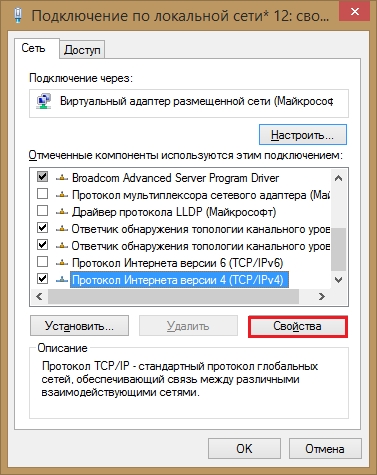
- Теперь задаем нужные значения и подтверждаем изменения во всех открытых до этого окнах.
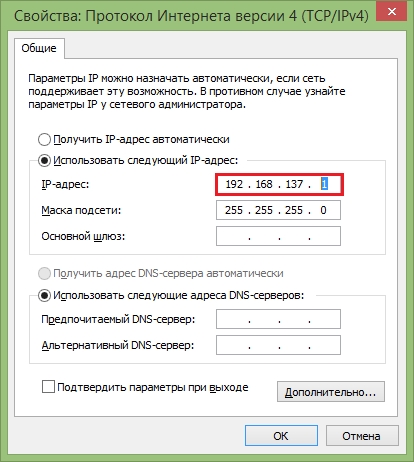
Не все знакомы с сетевыми настройками, поэтому разберем их подробнее.
С ip адресом все понятно. Это уникальный идентификатор устройства в сети. Двух одинаковых адресов в пределах одной подсети быть не может.
Маска определяет класс локального адреса. Чаще всего она устанавливается автоматически, за некоторыми исключениями.
Шлюз – это устройство, отвечающее за выход в сеть. Это могут быть точки доступа или роутеры. Сюда вписывается ip адрес этого устройства.
DNS – это сервера имен. Их можно установить автоматически, а можно задать вручную. Это зависит он настроек текущей сети. Если необходимости устанавливать DNS нет, то можно прописать публичные сервера google (8.8.8.8 и 8.8.4.4 – основной и альтернативный соответственно) или Яндекс (77.88.8.8 и 77.88.8.1).
Изменить ip в интернете
Изменить внешний IP несколько сложнее. Тут уже придется использовать специальные приложения или дополнения к браузерам.
Принцип сокрытия адреса всегда сходен, вне зависимости от используемых средств. Если говорить просто, то в момент выхода в интернет весь трафик перенаправляется через удаленные узлы, соответственно посещаемые ресурсы получают совершенно другой адрес.
Использование анонимайзеров
Проще всего для смены своего внешнего адреса использовать так называемые анонимайзеры. Зачастую этот интернет ресурсы, которые скрывают ip пользователя.
Их можно использовать, чтобы зайти на запрещенный сайт или для скрытия истории посещений.
Обычно на главной странице анонимайзера расположена строка, в которую нужно ввести url сайта, к которому требуется получить доступ. Рядом расположена кнопка, нажатие которой запускает процесс анонимного серфинга.
Расширения для браузеров
Широкое распространение получили специальные расширения для браузеров, которые позволяют скрыть IP. В настоящее время их можно скачать для каждого популярного браузера в магазине расширений.
Принцип работы сходен с анонимайзерами, но тут уже не придется ничего вводить. Достаточно запустить расширение и посещать любые интернет ресурсы.
Дополнения различаются по функционалу, возможностям, а также способу распространения. За мощные плагины придется немного раскошелиться.
Тем не менее для простых задач можно обойтись бесплатными версиями. Многие подобные дополнения позволяют выбрать страну, в которой будет расположен сервер, изменять ip «на ходу» и вносить другие настройки.
Программы для смены IP в интернете
Программ, как и расширений, существует достаточно много, как платных, так и бесплатных. Рассмотрим два бесплатных приложения, которые отличаются стабильной работой.
SafeIP позволяет буквально в пару кликов скрыть свой ip адрес:
- Скачиваем, устанавливаем и запускаем приложение
- В левой части окна выбираем интересующие доступные сервера.
- Затем в верхней части кликаем на кнопку «Соединить»
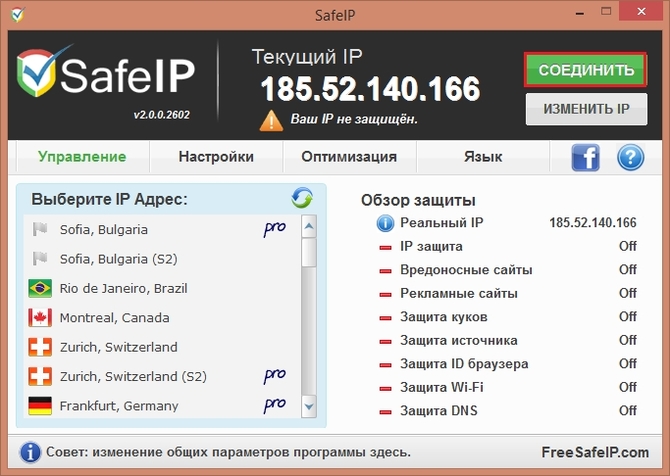
- Когда использование приложения не требуется, достаточно нажать на кнопку Отключить в верхней части окна.
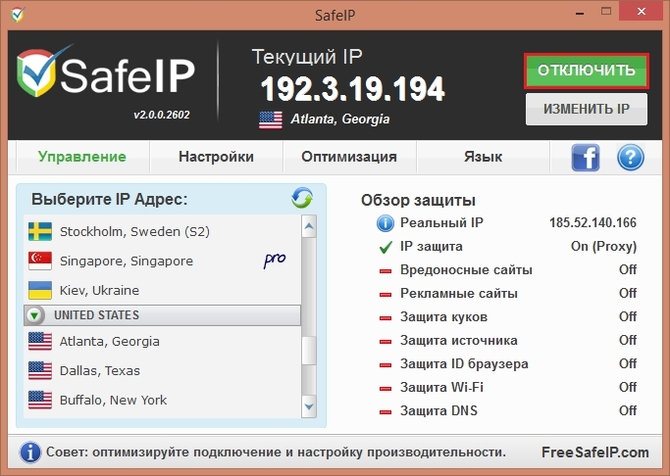
Использование приложение Hotstpot Shield мало чем отличается от предыдущей программы.
- Скачиваем и устанавливаем приложение
- Запускаем из трея (справа возле часов) и нажимаем кнопку «Начать»
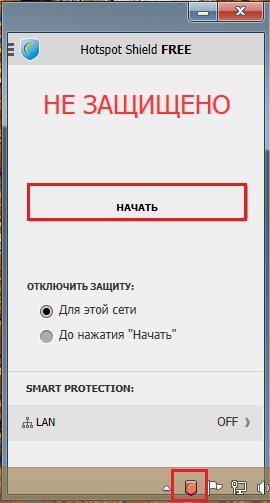
- Значок в системной трее поменяет цвет на зеленый

- Отключение проводим в обратном порядке. Ищем значок программы в трее, нажимаем правой кнопкой мыши, затем «Изменить режима защиты», где следует выбрать «Выкл».
В данной статье будет описано как сменить ip компьютера на нужный адрес. IP — адрес (читается как «ай пи адрес» от английского Internet Protocol Address), присваивается всем устройствам в локальной компьютерной сети построенной по протоколу IP и является уникальным. Он необходим для идентификации персональных компьютеров, ноутбуков, планшетов, принтеров и других устройств имеющих возможность подключение по к сети по протоколу IP.
Для чего менять текущий IP-адрес?
Некоторые пользователи стремятся скрыть или замаскировать место из которого осуществляется выход в интернет, для анонимного серфинга по сайтам. Так же бывает необходимость смена адреса в случае тех. неполадок сетевого оборудования провайдера.
Как в локальной сети изменить ip адрес ПК под Windows по шагам?
- На панели задач в районе отображения часов нажимаем правой кнопкой на иконку сети и открываем меню «Центр управления сетями и общим доступом»;

- Слева в меню нажимаем «Изменение параметром адаптера»;

- Откроется окно «Сетевые подключения» и будет отображен список доступных подключений. Щелкаем на необходимом подключении правой кнопкой и выбираем «Свойства»;

- На вкладке «Сеть» найти пункт «Протокол Интернета версии 4 (TCP/IPv4)» и щелкнуть по нему два раза;

- В новом окне отметить «Использовать следующий IP-адрес» и ввести необходимый IP адрес.

Какой текущий IP адрес, как узнать?
Есть 2 простых варианта, чтобы узнать текущий IP-адрес своего ПК.
- Запускаем командную строку сочетанием клавиш Windows+R, вводим команду cmd, в открывшемся окне вводим ipconfig /all и нажимаем enter. В отображаемом списке без труда можно найти настроенный IP — адрес;

- Проделать те же самые шаги для изменения IP -адреса описанные выше и найти там необходимое значения.
Меняем или скрываем свой IP в интернете
Существует множество специализированных программ которые позволяют Вам выходить в интернет через прокси-сервера. Так же есть сайты — анонимайзеры предоставляющие такие же возможности.
Используем анонимайзеры

Открываем браузер и набираем в поиске «анонимайзер», из предложенных поисковиком вариантов выбираем нужный вариант. На странице в поле адрес сайта вводим нужный сайт, выбираем страну и нажимаем кнопку. Анонимайзер через свои прокси — сервера зайдет на сайт и отобразит его Вам.
Как использовать прокси в браузере?

Что бы посещать сайты через прокси — сервера, надо установить расширение в браузере, например «Browsec». Для это необходимо выбрать в меню браузера «установка расширений» и в поиске ввести название необходимого приложения. После установки его только остается включить и Ваш браузер начнет передавать сведения через установленные прокси — сервера.
Программы для динамического изменения IP-адреса.
В интернете полно программ такого рода, рассмотри 2 самых популярных.
Hotspot Shield простая незатейливая программка, которая справляется со своими функциями отлично.
Скрываем IP-адрес через Hotspot Shield
- Находим в интернете, качаем и устанавливаем;
- Запускаем и нажимаем кнопку «Начать», после этого иконка поменяется в зеленый цвет и произойдет запуск;


- Для выключения Hotspot Shield, нажимаем правой кнопкой по зеленому значку и выбираем «Изменить режим защиты» нажимаем «Выкл».

SafeIP более навороченная программа, позволяющая выбирать различные страны, где расположены прокси — сервера. Имеет встроенную защиту от вредоносных сайтов.
Настраиваем SafeIP и скрываем IP
- Скачиваем, устанавливаем и запускаем;
- В окне программы выбираем нужную страну или сразу две;

- Нажимаем кнопку «Соединить»;
- Для отключения программы, соответственно нажимаем «Отключить».

Заключение
Описанных способов в статье, чтобы поменять ip адрес компьютер достаточно для обычного пользователя. Выбирайте любой вариант и пользуйтесь, работая анонимно в интернете.
 Перед тем, как изменить ip адрес компьютера в локальной сети и в интернете, необходимо получить информацию каким он бывает и для чего необходим? Название IP или PIP-адрес было получено в результате сокращения уникального числового идентификатора определенного узла (ноутбука, телефона, принтера, компьютера, видеокамеры и др.) в компьютерной сети — Internet protocol adress. Он предусматривает принцип построения по такому специальному протоколу, как IP 4-й версии.
Перед тем, как изменить ip адрес компьютера в локальной сети и в интернете, необходимо получить информацию каким он бывает и для чего необходим? Название IP или PIP-адрес было получено в результате сокращения уникального числового идентификатора определенного узла (ноутбука, телефона, принтера, компьютера, видеокамеры и др.) в компьютерной сети — Internet protocol adress. Он предусматривает принцип построения по такому специальному протоколу, как IP 4-й версии.
В сетях любому устройству присваивается его персональный IP-адрес. К примеру, в локальной и глобальной сетях IP компьютера имеет отличия.
Поменять адрес, который был предоставлен интернет провайдером, считается гораздо более сложной процедурой. Дело в том, что он указывает на местоположение конкретного абонента в глобальной сети (внешним IP) и может быть как статическим, так и динамическим. Первый вариант является неизменным для сетевого устройства пользователя в течении всего периода применения данной услуги. Второй вариант подлежит изменению в случае любого подключения к сети. Помимо этого, общим динамическим IP интернетом может пользоваться большое количество клиентов.
Подменить IP адрес персонального устройства в сети чаще всего хотят в целях скрытия собственного нахождения. Это могут быть лица, которым по каким-либо причинам был закрыт доступ по IP на определенный сетевой ресурс. Данная потребность также может появляться и в случае возникновения нежелательных сбоев в сети.
Меняем IP-адрес в локальной сети
Предварительно следует выяснить, как можно поменять IP адрес устройства в компьютерной сети офиса или квартиры.
Порядок действий для замены адреса:
-
В этих целях в панели инструментов под рабочей панелью правой клавишей мышки следует нажать на «Сеть» и затем открыть специальный раздел под названием «Центр управления сетями и всеобщим доступом».


Из открывшегося перечня выбрать то подключение, IP которого необходимо изменить, и затем в его меню нажать на «Свойства».

В списке, который находится в специальной вкладке «Сеть», следует отметить «Протокол Интернета 4-й версии» и затем снова нажать на «Свойства».

В открывшемся окне установить пометку «Применять следующий IP-адрес» и набрать необходимый параметр.

Кроме этого, в настройках сетевого подключения также присутствуют и прочие параметры: DNS-сервера, главный маршрутизатор и маска подсети.
Последнее значение указывается в автоматическом порядке и имеет зависимость от класса применяемых локальных адресов. В данном случае им является класс С, когда IP-адрес устройства располагается в таком определенном интервале, как: 192.0.1.0 — 225.255.255.0.
Главным маршрутизатором в компьютерной сети является IP-адрес конкретного устройства, посредством которого оно подключается к сети. В качестве шлюза применяется точка доступа, маршрутизатор или иное устройство, к которому будет подключен кабель.
Установка адреса DNS-серверов локального подключения осуществляется в ручном или автоматическом режиме. В роли сервера DNS может быть использован DNS провайдера, IP адрес роутера, а также публичные DNS-адреса.
К примеру, от Яндекса (главный 77.88.8.8 и дополнительный — 77.88.8.1) и Google (главный — 8.8.8.8 и дополнительный — 8.8.4.4).
Каким образом можно получить информацию о IP адресе устройства, применяемого в виде главного шлюза и сервера DNS?
В этих целях в поле командной строки следует указать специальную команду ipconfig /all и затем надавить на Enter. В результате этого откроется перечень всех существующих сетевых подключений конкретного ПК с указанием их характеристик, в которых также будет присутствовать требуемая информация.

IP компьютера и главного шлюза в локальных сетях должны располагаться в общем сегменте. А именно, их основные части (255 в маске подсети) должны иметь сходные параметры.
Так, когда IP шлюза имеет обозначение — 192.168.133.1, а маска подсети — 255.255.255.0, то в подобном случае адрес устройства компьютера должен иметь такие параметры, как: 192.168.133.2-255.

Меняем свой IP в Интернете
Произвести замену IP адреса компьютера в Интернете вполне реально в результате использования сайтов-анонимайзеров или с помощью программного прокси-сервера.
При реализации данных процессов используется общая схема: перед подсоединением к глобальной сети объем информации пользователя попадает на определенный дистанционный узел (прокси) и затем поступает на требуемые сайты. В результате этого на посещаемых ресурсах будет фиксироваться не реальный IP-адрес клиента, а используемого им прокси-сервера.
Анонимайзеры
С их помощью обеспечивается возможность подмены IP-адреса в случае посещения определенных сайтов. К примеру, в результате их использования клиент может попадать туда, куда ему был закрыт доступ по IP или по другим причинам (начальство заблокировало соцсети, чтобы сотрудники не отвлекались от работы).

При необходимости анонимного посещения требуемого сайта следует указать его URL в адресной строчке используемого анонимайзера и затем произвести переход в результате нажатия на «Go».
В настоящий момент в сети существует большое количество как бесплатных, так и платных анонимайзеров. С помощью некоторых их видов можно даже выбирать определенное государство, с которого будет производиться вход на сайт.
Браузерные прокси-расширения
Эти расширения представляют собой программы небольшого размера, которые осуществляют свою работу только вместе с определенным браузером. Их разновидностей сейчас также существует большое множество.
В целях установки этих программ на компьютер потребуется войти в магазин расширений с помощью меню браузера и сделать выбор наиболее подходящего для себя, а потом кликнуть на клавишу «Установить».

В результате установки данного инструмента с помощью прокси-сервера будет поступать трафик определенного браузера. Оставшееся программное обеспечение будет попадать в сеть с реальным IP-адресом. Данный метод считается наиболее приемлемым в той ситуации, когда отсутствует надобность маскировать IP всех программ.
Многие подобные расширения предоставляют пользователям возможность подбора серверов в различных странах.

Программы для изменения IP-адреса
В настоящий момент предлагаются специальные программы, в результате установки которых можно подменить IP адрес компьютерного устройства не только в браузерах, но еще и в различных приложениях (почтовых клиентах, мессенджерах и др). Некоторые из них являются платными, но также можно найти и те, которые не предусматривают дополнительное внесение денежных средств.
Есть смысл ознакомиться, как работают такие из них: Hotspot Shield и SafeIP.
Схема изменения IP посредством Hotstpot Shield:
- загрузить программу;
- в системном трее кликнуть на миниатюрный значок программки или на ее ярлык;
- подтвердить действие с помощью нажатия на клавишу «Начать».

В результате запуска программы произойдет изменением цвета значка в трее на зеленый.

Для того, чтобы выполнить отключение Hotspot Shield, следует нажать на значок зеленого цвета, а с помощью пункта настройки изменяем режим защиты, выбирая нужные переключатели.

Как скрыть IP с применением SafeIP:
- выполнить загрузку и дальнейший запуск приложения;
- в перечне «Выберите IP Адрес» обозначить серверы;
- надавить на соответствующую клавишу под названием «Соединить»;


В итоге можно сделать вывод, что применение подобных приложений является совершенно не сложным.
С помощью SafeIP или Hotstpot Shield пользователи получают возможность изменения IP адреса персонального компьютера как на Windows 7 или 8, так и на XP. Еще сейчас доступны версии таких программ, которые предназначены для использования на телефонах и планшетах с Андроид системой.

